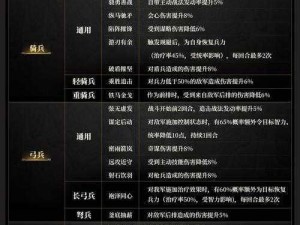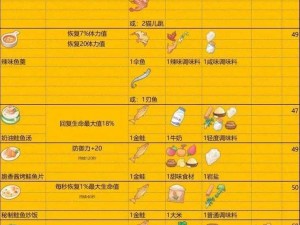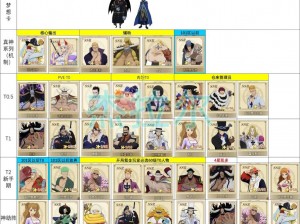快速解决 steam 错误代码-118,畅游 steam 游戏平台
快速解决 steam 错误代码-118,畅游 steam 游戏平台
在当今数字化的游戏世界中,Steam 平台无疑是游戏玩家的首选之一。有时候玩家可能会遇到各种问题,其中之一就是错误代码-118。这个错误代码可能会让玩家感到沮丧,因为它会阻止他们访问 Steam 游戏平台,从而无法畅玩自己喜欢的游戏。别担心!提供一些有效的解决方法,帮助你快速解决 steam 错误代码-118,畅游 steam 游戏平台。
了解 steam 错误代码-118
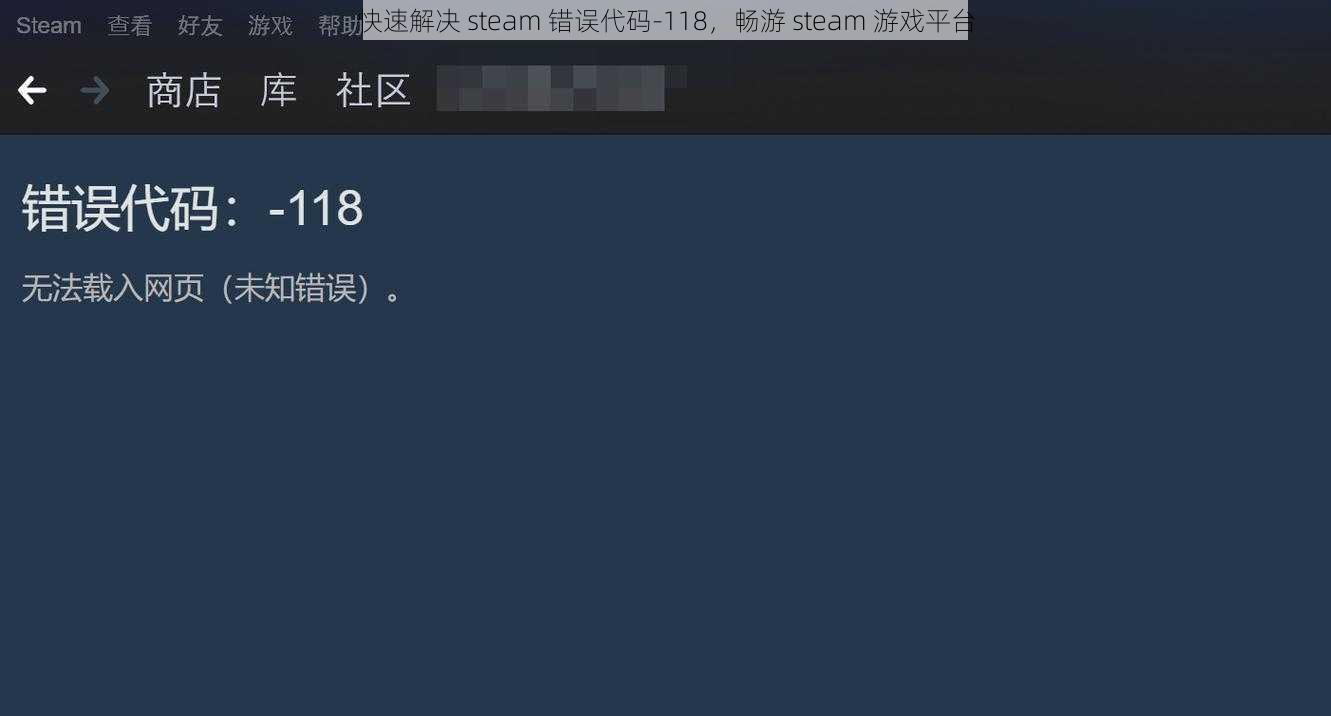
在深入探讨解决方法之前,让我们先来了解一下 steam 错误代码-118 的含义。这个错误通常表示你的网络连接存在问题,可能是由于网络延迟、防火墙阻止或 DNS 问题等引起的。Steam 无法与远程服务器建立稳定的连接,从而导致错误的出现。
解决 steam 错误代码-118 的方法
1. 检查网络连接
确保你的网络连接正常。你可以尝试打开其他网站或应用程序,以检查网络是否存在问题。如果网络连接不稳定或存在中断,你可能需要重启路由器或联系你的网络服务提供商解决问题。
2. 关闭防火墙和 VPN
防火墙和 VPN 有时可能会阻止 Steam 与服务器进行通信。你可以尝试暂时关闭防火墙或 VPN 软件,然后重新启动 Steam,看是否能够解决错误代码-118 的问题。
3. 更新网络驱动程序
过时的网络驱动程序也可能导致网络连接问题。你可以访问你的计算机制造商的网站,下载并安装最新的网络驱动程序,以确保你的网络连接稳定。
4. 清理 Steam 缓存
Steam 缓存可能会损坏或出现问题,导致错误代码-118 的出现。你可以按照以下步骤清理 Steam 缓存:
- 关闭 Steam 客户端。
- 打开文件资源管理器,导航到以下文件夹:%USERPROFILE%\AppData\Local\Steam
- 删除 Steam 文件夹中的所有文件和子文件夹。
- 重新启动 Steam 客户端,它将重新下载和安装必要的文件。
5. 更改 DNS 服务器
有时候,默认的 DNS 服务器可能会导致网络连接问题。你可以尝试将 DNS 服务器更改为 Google 的 DNS(8.8.8.8 和 8.8.4.4)或其他可靠的 DNS 服务器。你可以在操作系统的网络设置中更改 DNS 服务器。
6. 重新安装 Steam
如果以上方法都没有解决问题,你可以尝试重新安装 Steam 客户端。删除当前的 Steam 安装文件夹,然后从官方网站重新下载并安装最新版本的 Steam。
避免 steam 错误代码-118 的发生
除了采取上述解决方法外,还有一些预防措施可以帮助你避免 steam 错误代码-118 的发生:
1. 保持 Steam 客户端更新:确保你的 Steam 客户端始终保持最新版本,以获得最佳的性能和兼容性。
2. 优化网络设置:根据你的网络环境,合理调整网络设置,如 MTU 值等。
3. 避免高峰期使用 Steam:Steam 服务器在高峰期可能会出现拥堵,尽量避免在这个时间段进行游戏。
4. 检查游戏文件完整性:在启动游戏之前,检查游戏文件的完整性,以确保没有损坏的文件。
Steam 错误代码-118 可能会让你无法畅游 Steam 游戏平台,但通过采取上述解决方法,你应该能够迅速解决这个问题。记住,保持网络连接稳定、更新驱动程序、清理缓存和更改 DNS 服务器等措施都有助于提高你的 Steam 体验。如果你仍然遇到问题,不妨尝试联系 Steam 客服寻求进一步的帮助。希望你能尽快解决问题,重新享受精彩的游戏时光!